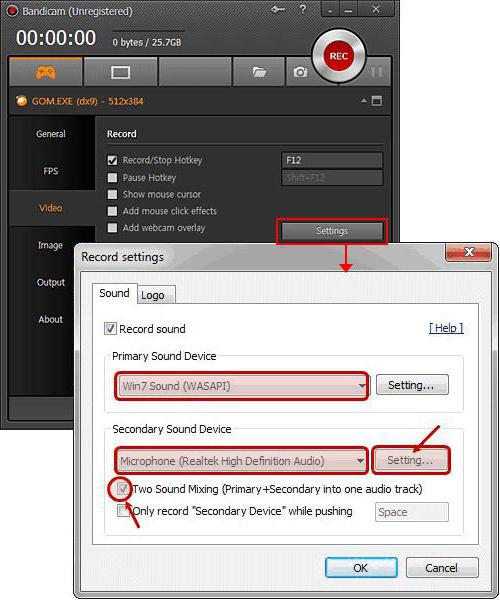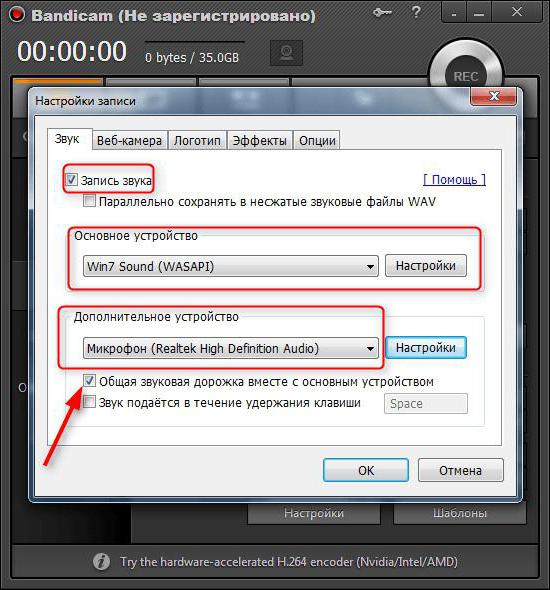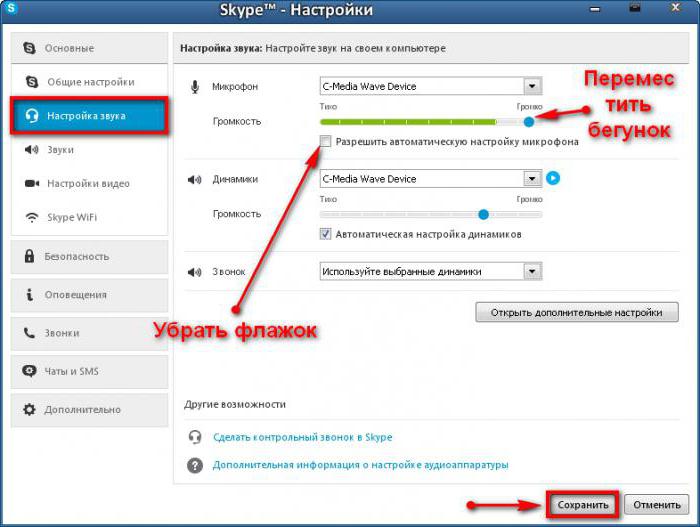การตั้งค่าคอมพิวเตอร์: วิธีตั้งค่าไมโครโฟน
ในวาระการประชุมมีคำถาม: วิธีการตั้งค่าไมโครโฟนในเครื่องคอมพิวเตอร์? คำถามก็ดูเหมือนจะง่าย อย่างไรก็ตามมีบางกรณีที่ต้องมีคำตอบที่เร่งด่วนสำหรับคำถามที่ง่ายที่สุด และการตรวจสอบของเราในวันนี้เป็นเพียงจากชุดนี้
คนใช้คอมพิวเตอร์หรือแล็ปท็อปมาหลายปีด้วยมันไม่ได้คิดเกี่ยวกับว่ามีไมโครโฟนที่มันอยู่ในเครื่องคอมพิวเตอร์วิธีการเชื่อมต่อ ฯลฯ คำถามดังกล่าวเกิดขึ้นเฉพาะเมื่อมีความจำเป็นต้องใช้โปรแกรมสำหรับการสื่อสารผ่านทางอินเทอร์เน็ต ในความเป็นจริงทุกอย่างเป็นเรื่องง่ายมาก
สำหรับเครื่องคอมพิวเตอร์แบบเคลื่อนที่คุณต้องซื้อไมโครโฟนและเชื่อมต่อกับระบบ การทำเช่นนี้มีช่องเสียบการ์ดเสียงอยู่ มักเป็นสีแดงหรือสีชมพู แล็ปท็อปที่ทันสมัยที่สุดมีไมโครโฟนในตัว
การทดสอบไมโครโฟน: ทดสอบการบันทึกเสียง
ไปที่เมนู Start / Allโปรแกรม / มาตรฐาน / ความบันเทิง / การบันทึกเสียง คลิกที่ปุ่มที่มีวงกลมสีแดง หลังจากกดแล้วการบันทึกจะไป (60 วินาที) พยายามพูดประโยคสักสองสามข้อ จากนั้นให้กดปุ่มด้วยรูปสามเหลี่ยม (ปุ่ม "PLAY") คุณสามารถฟังการบันทึกได้ หากมีการเล่นเสียงไมโครโฟนจะทำงาน ถ้าไม่ให้อัพเดตไดร์เวอร์การ์ดเสียงแล้วทำตามขั้นตอนต่อไป
การตั้งค่าไมโครโฟนอย่างรวดเร็ว: วิธีตั้งค่าไมโครโฟนของเครื่องพีซี
ไปที่เมนู START / แผงควบคุม / เสียงและแท็บเสียง / เสียง / การบันทึกเสียง การกดปุ่ม VOLUME จะเปิดหน้าต่างเครื่องผสมซึ่งคุณสามารถปรับระดับเสียงและความสมดุลของไมโครโฟน (ช่องซ้ายขวา)
วิธีตั้งค่าไมโครโฟนหูฟัง หูฟัง - หูฟังและไมโครโฟนในเครื่องเดียว หูฟังมีสองประเภท: ชุดหูฟัง USB - เชื่อมต่อกับคอมพิวเตอร์ผ่านทางช่องเสียบ USB และชุดหูฟังมาตรฐานที่เชื่อมต่อกับการ์ดเสียง PC ไมโครโฟนชุดหูฟังจะได้รับการกำหนดรูปแบบเช่นเดียวกับไมโครโฟนปกติโดยไม่คำนึงถึงประเภทของการเชื่อมต่อ
ตั้งไมโครโฟนที่ติดตั้งไว้ในเว็บแคม,ยังไม่ยาก ขั้นแรกคุณต้องติดตั้งไดรเวอร์เว็บแคม (มาพร้อมกับอุปกรณ์) จากนั้นเชื่อมต่อกล้องเข้ากับเครื่องคอมพิวเตอร์และทดสอบไมโครโฟนโดยใช้การบันทึกเสียง ถ้าไมโครโฟนไม่ทำงานให้ไปที่แผงควบคุม START / แผงควบคุม / เสียงและอุปกรณ์เสียง / แท็บเสียง / การบันทึกเสียง จากรายการเลือกเว็บแคม (แบบเว็บแคมของคุณ) ปุ่ม "ใช้" จะเปิดใช้งานอุปกรณ์และบันทึกการตั้งค่าที่เลือกไว้ จากนั้นทำซ้ำการบันทึกเสียงทดสอบ
วิธีตั้งค่าไมโครโฟนใน skype Skype - โปรแกรมสำหรับการติดต่อสื่อสารซึ่งโดยปกติการโทรด้วยเสียงสายวิดีโอการรับส่งข้อมูลและการประชุมทางโทรศัพท์ได้กลายเป็นปรากฏการณ์ธรรมดาในชีวิตประจำวัน หากปราศจากมันเป็นการยากที่จะจินตนาการถึงชีวิตของคนทันสมัย ขั้นตอนการตั้งค่าไมโครโฟนในโปรแกรมไม่ยาก: หลังจากติดตั้งโปรแกรมจะกำหนดอุปกรณ์ที่เชื่อมต่ออยู่ โดยค่าเริ่มต้นโปรแกรมจะทำการตั้งค่าที่จำเป็น เมื่อคุณทำการล็อกอินครั้งแรกกับโปรแกรมอุปกรณ์ทั้งหมดและการเชื่อมต่อสามารถทดสอบเพื่อให้แน่ใจว่าพวกเขาทำงาน หากเกิดข้อผิดพลาดกับอุปกรณ์โปรแกรมจะรายงานปัญหา
การเรียกศูนย์ทดสอบที่ Skype อนุญาตทดสอบการตั้งค่าเสียงในโหมดการทำงาน หากทุกสิ่งทุกอย่างทำอย่างถูกต้องคุณจะได้ยินเสียงของคุณในหูฟังหรือลำโพงคอมพิวเตอร์ / แล็ปท็อป หากไม่ได้ - ในหน้าต่างหลักของโปรแกรมเลือกแท็บ "เครื่องมือ" แล้ว "ตั้งค่า" ไปทางซ้ายค้นหาข้อความ "Sound Settings" แล้วคลิกที่ ในหน้าต่างที่เปิดขึ้นคุณสามารถตรวจสอบว่าการตั้งค่าถูกต้องหรือเปลี่ยนแปลงหรือไม่ หากคุณใช้ไมโครโฟนเว็บแคมให้เลือกจากรายการ ขอแนะนำให้ติ๊กการตั้งค่าอัตโนมัติของไมโครโฟนและลำโพง
หลังจากตั้งค่าทั้งหมดแล้วคุณต้องบันทึกการเปลี่ยนแปลง (ปุ่ม "บันทึก") พวกเขาจะถูกใช้โดยอัตโนมัติทุกครั้งที่คุณเริ่มต้นโปรแกรม
นั่นคือความลับทั้งหมด ตอนนี้คุณก็รู้วิธีกำหนดค่าไมโครโฟนของพีซีให้เหมาะสม